cdr文件用什么打开,详细教您怎么打开cdr文件
- 分类:win7 发布时间: 2018年03月07日 11:22:07
cdr文件是CorelDraw图像制作软件标准的输出格式,与photoshop图片设计软件类似都属于图片设计软件,如何用户在使用电脑的过程中,遇到这种情况,该怎么去操作呢?那它要用什么打开?下面,小编就教大家如何去打开cdr文件的操作了。
xxx.cdr格式其实大家都可能比较陌生,而绘图的职员应该都知道cdr文件是什么吧?cdr文件就是矢量图文件,就是把图片怎么放大都不会模糊的一种图片格式。如果用户想要打开cdr文件该怎么去操作?下面,小编就来跟大家分享打开cdr文件的操作方法了。
怎么打开cdr文件
打开CorelDRAW软件,执行菜单栏中的文件—打开,或者直接使用快捷键Ctrl+O
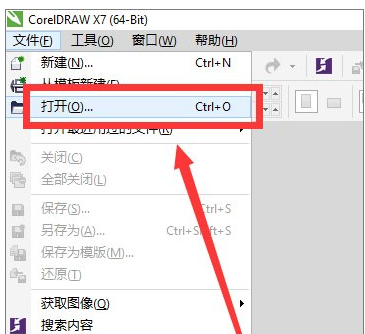
打开文件电脑图解-1
跳出“打开绘图”的选框,找到我们需要打开的cdr文件
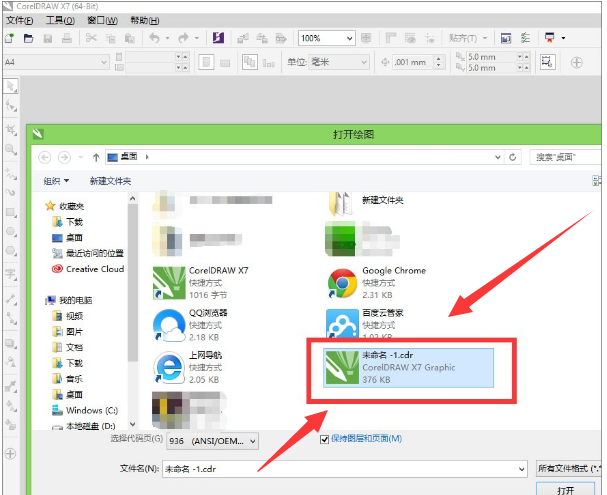
矢量图文件电脑图解-2
点击打开,就可以看到我们之前保存的cdr文件了。
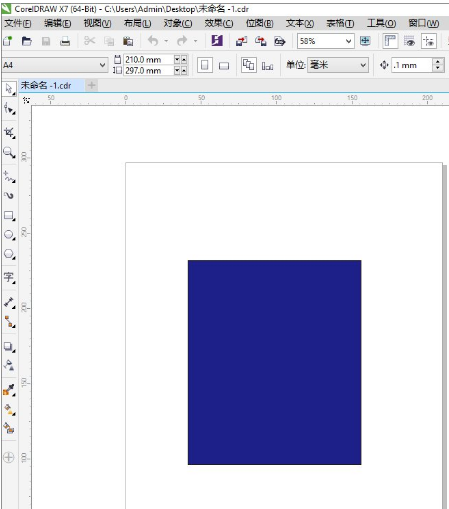
打开文件电脑图解-3
关于打开cdr文件的操作方法,小编就跟大家讲到这里了。
猜您喜欢
- 小编教你怎么隐藏文件夹2017/11/09
- 如何清理ie缓存,详细教您win7如何清理..2018/02/02
- WIN7激活工具怎么用,详细教您如何快速..2017/12/26
- 如何将电脑windows7旗舰版系统升级为w..2021/05/22
- 如何添加输入法,详细教您win7怎么设置..2018/09/15
- 主编教您笔记本电脑黑屏怎么办..2018/12/05
相关推荐
- 手机照片误删怎么恢复,详细教您怎么恢.. 2018-07-13
- win7电脑打不开一直黑屏怎么办.. 2022-03-25
- 详细教您恢复回收站删除的文件.. 2018-10-29
- office 2007 激活码,详细教您如何激活.. 2018-02-11
- windows7升级到win10系统的方法.. 2022-07-12
- 手把手教你怎么使用oem7f7激活工具.. 2019-01-09




 粤公网安备 44130202001059号
粤公网安备 44130202001059号